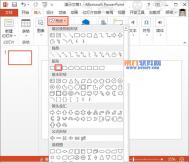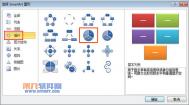PowerPoint中怎样设置多对象使用同一效果
1、启动PowerPoint演示文稿,按住键单击鼠标左键选择需要执行相同动作的多个图形,这里我们选择如图所示的三个图形。选择动画选项卡,在动画选项组中,单击自定义动画按钮。

2、弹出自定义动画窗口,在添加效果的下拉框中为选中的图形选择一种效果,这里我们选择进入-飞入。

3、在自定义动画窗口中,我们还可以对动画方向、速度进行设置,这里我们在方向的下拉框中选择自底部选项,在速度的下拉框中选择非常快选项。最后我们可以单击播放按钮观看幻灯片的效果。提示:不设置自定义动画窗口的开始项,则默认选中的多个对象同时执行动作。
(本文来源于图老师网站,更多请访问http://m.tulaoshi.com)
在PowerPoint中制作斜切图片
1、打开PowerPoint,插入一张图片
2、选择图片,进行适当的旋转,如图

3、接着将旋转后的图片另存为图片

4、再把刚刚保存为图片格式的图片插入PowerPoint中

5、点亮图片,此时菜单栏会有一项是图片工具这里我们选项下面的裁剪工具,这里图片会多了裁剪的边框,我们只要移动边框即可实现裁剪,如图,裁剪成斜角图片


6、好啦,斜切图片就做就好咯,是不是别有一番风味呢~~~

PowerPoint中制作超炫旋转文字效果
步骤一:
(本文来源于图老师网站,更多请访问http://m.tulaoshi.com)打开PowerPoint新建一个演示文稿
步骤二:
插入艺术字,内容输入自己想要的文字第九软件网,如图


点击插入的艺术字,在菜单栏选择艺术字形状这里我们选择细环形,然后,调整文字的间距,如图


步骤三:
右键选择设置对象格式,设置其颜色,如图



步骤四:
执行,然后设置对象格式,设置颜色,如图
 图老师
图老师

步骤五:
分别给文字和十六角星形状添加陀螺旋动画效果,其中十六角星动画效果设置如图所示



步骤六:
此时我们可以预演一遍,看看效果是不超炫呢,OK,操作过程就此完成咯!!

PowerPoint如何设置图形自定义渐变效果
1、首先,我们启动PowerPoint2013,单击形状,选择椭圆,插入到页面当中。

2、选中图形,单击填充颜色按钮,选择渐变--其他渐变。

3、弹出设置形状格式窗格,类型选择为线性,角度45°。

4、选择渐变光圈2,选择一种颜色。

5、同上述步骤,给光圈3也设置颜色,光圈3设置为白色。

6、关闭右侧的形状格式窗格,可以看到我们绘制的椭圆实现了自定义渐变填充。